Se pueden concebir muchos ámbitos de aplicación. Por ejemplo, dependiendo del formato del documento, podría hacer que el logotipo se colocara en una posición específica del documento.
En este tutorial, me gustaría mostrarle un ejemplo de cómo se puede crear una condición if-then de este tipo en una acción. Para ello, primero creo un efecto de envejecimiento de la imagen, que inmediatamente grabo como una acción. Para ello, creo un nuevo registro y llamo a mi acción "Envejecimiento de la imagen".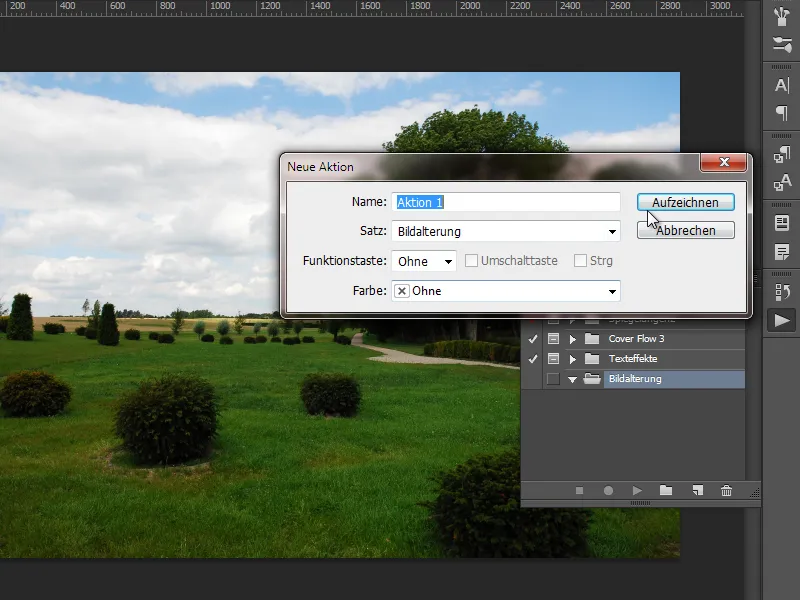
Creo el efecto duplicando la capa de fondo. Convierto el duplicado en un objeto inteligente. Creo una capa de ajuste en blanco y negro para el efecto sepia como máscara de recorte para el objeto inteligente. A continuación, coloco una textura en el modo entrelazado.
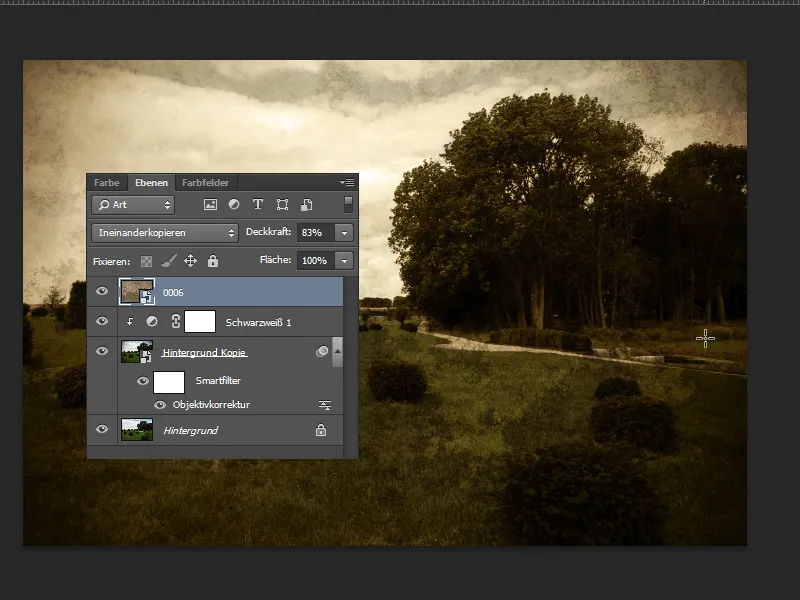
En un paso más, añado una forma de lupa de mis propias formas. En una nueva capa, hago una selección redonda para el área redonda de la lupa y la relleno con un color de mi elección. El deslizador de área de la capa coloreada está ajustado al 0%.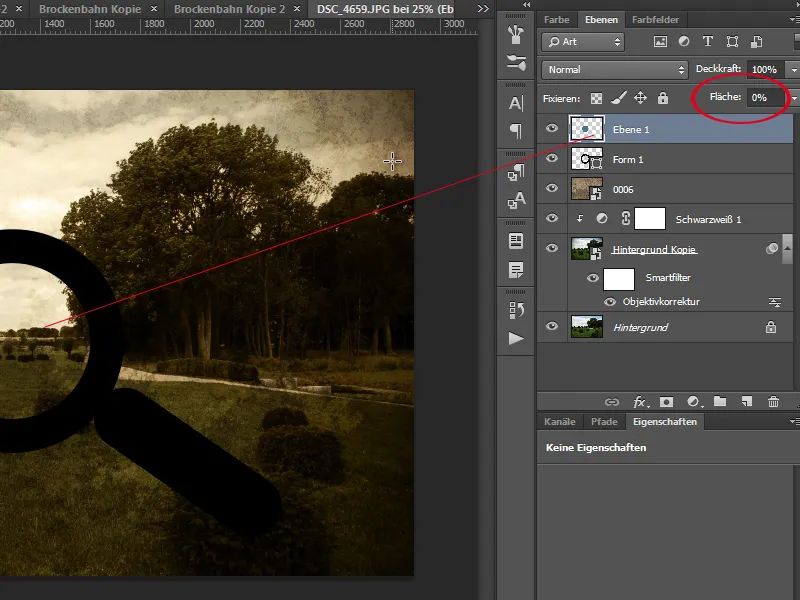
Ahora abro las opciones de relleno y establezco un ligero recorte en las opciones avanzadas de relleno.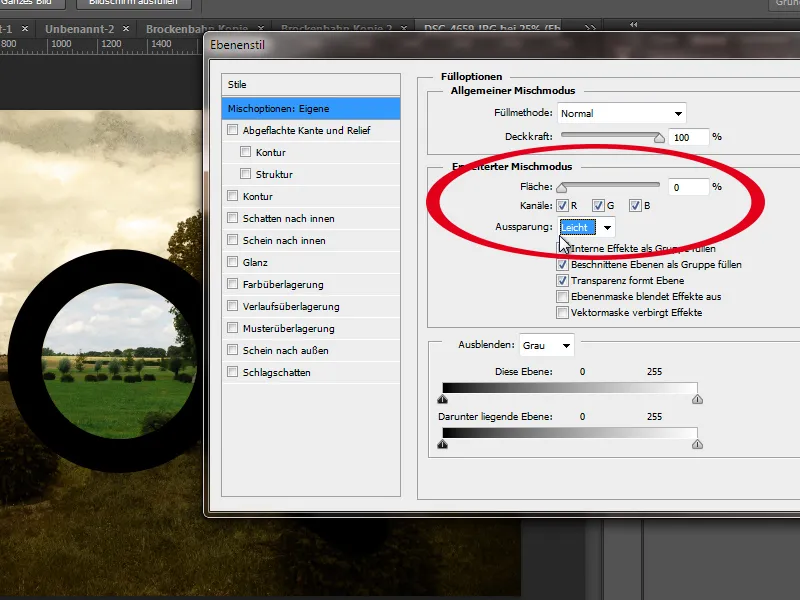
El efecto es que el área recortada de la capa oculta ahora el contenido de todas las demás capas que pueden tener en cuenta la transparencia. Una capa de fondo no tiene en cuenta la transparencia, por lo que no se puede reducir la opacidad. Por eso se muestra aquí la capa original. Si ahora recorro la imagen con la lupa, puedo ver el motivo original sin que la imagen envejezca. Ahora puedo detener la grabación de la acción.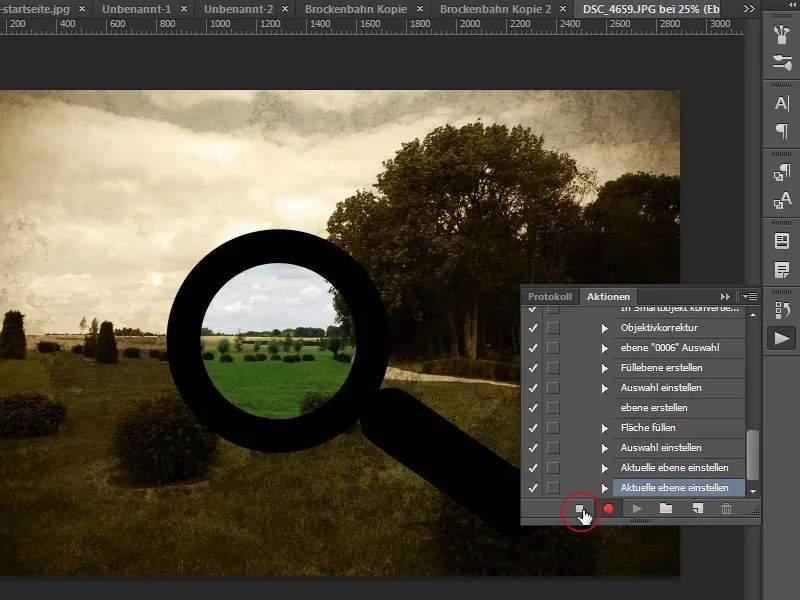
El efecto de la lupa es, por supuesto, sólo un ejemplo. También podría haber utilizado la escritura como capa de recorte u otros motivos. Mi objetivo ahora es mostrar lo que ocurre cuando la capa de fondo es una capa de píxeles normal. Para ello, hago doble clic en la capa de fondo para que se convierta en una capa de píxeles.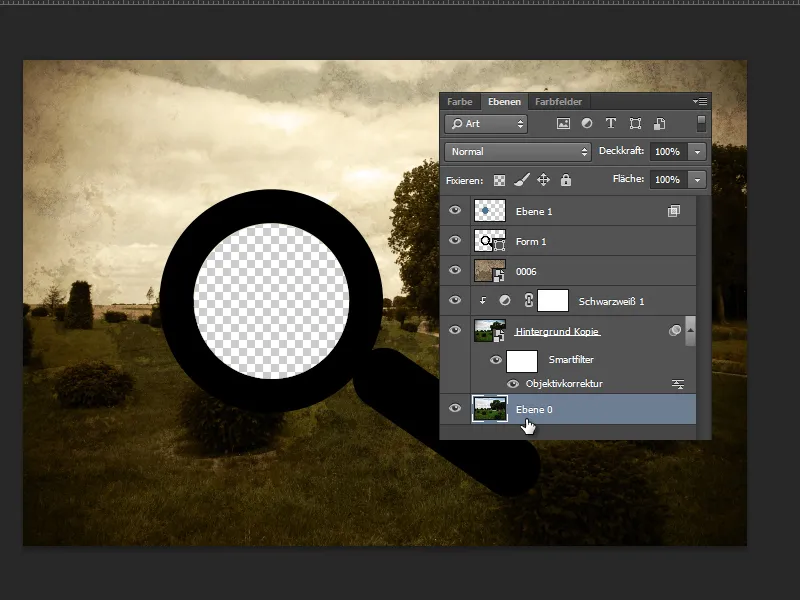
Y he aquí que el efecto ya no funciona porque los píxeles de esta capa también están "recortados". Si pruebo mi acción en otra imagen en la que el fondo ya se ha convertido en una capa de píxeles, obtengo un mensaje de error en la acción y el efecto al final es que la zona interior de la lupa es transparente.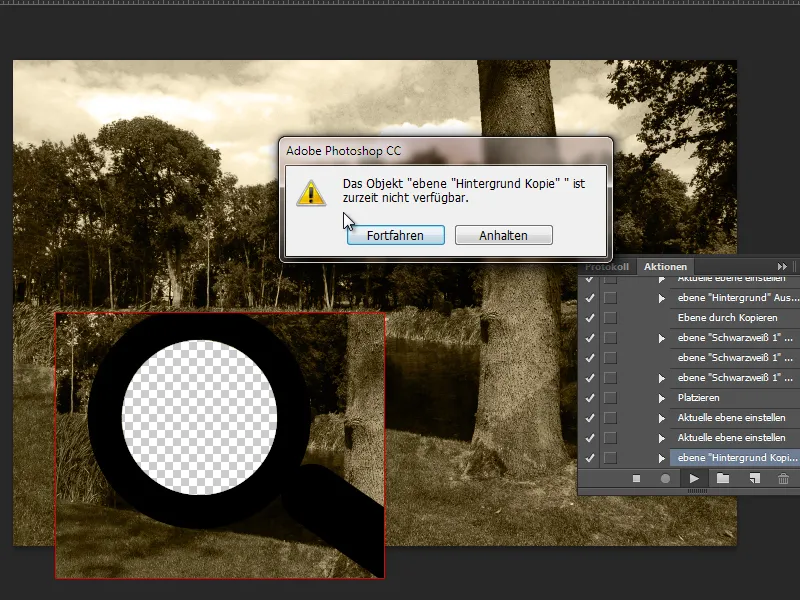
Así que tiene sentido añadir una condición a mi acción que garantice que el efecto de envejecimiento de la imagen con la lupa también funcione si alguien tiene el sujeto abierto como capa de píxeles u objeto inteligente. Y antes de poder insertar la condición, por supuesto debo grabar otra acción que contenga la secuencia de comandos cuando se cumpla la condición. Y en este caso es que mi capa de píxeles se convierte en capa de fondo a través del menú Capa>Nueva>Capa de fondo.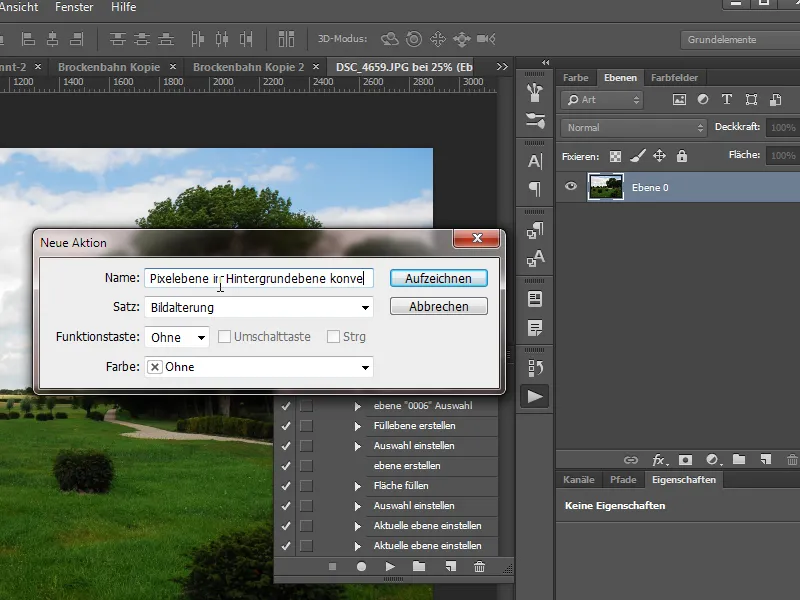
Si la acción que contiene el comando para convertir una capa de píxeles en una capa de fondo está grabada, entonces puedo insertar mi condición a través del menú del panelAcciones.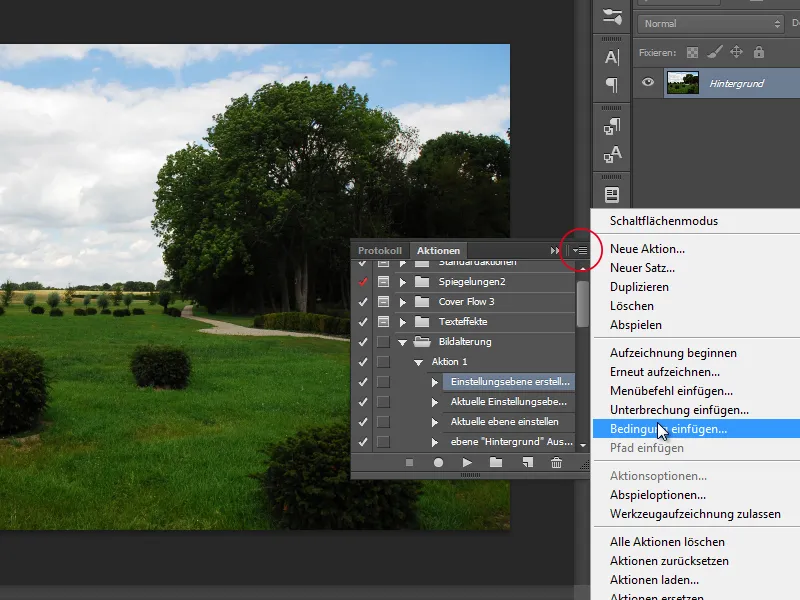
En el cuadro de diálogo que se abre, puedo encontrar las distintas condiciones para las acciones. La condición relevante para mí es: Capa es la capa de píxeles. En el segundo campo, asigno la acción que acabo de crear, que convierte mi capa de píxeles en capa de fondo. Dejo el tercer campo como Ninguno.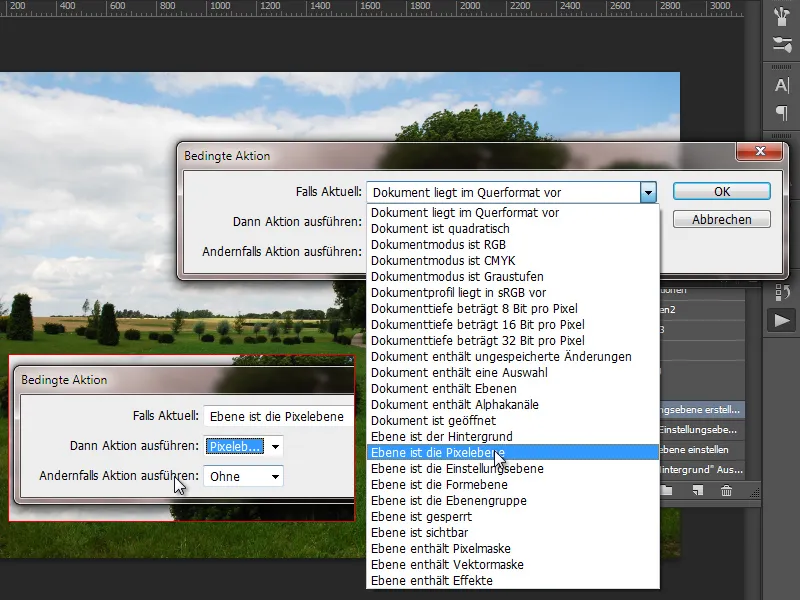
La condición se coloca en la parte superior de mi primera acción creada, que crea el envejecimiento de la imagen con el recorte.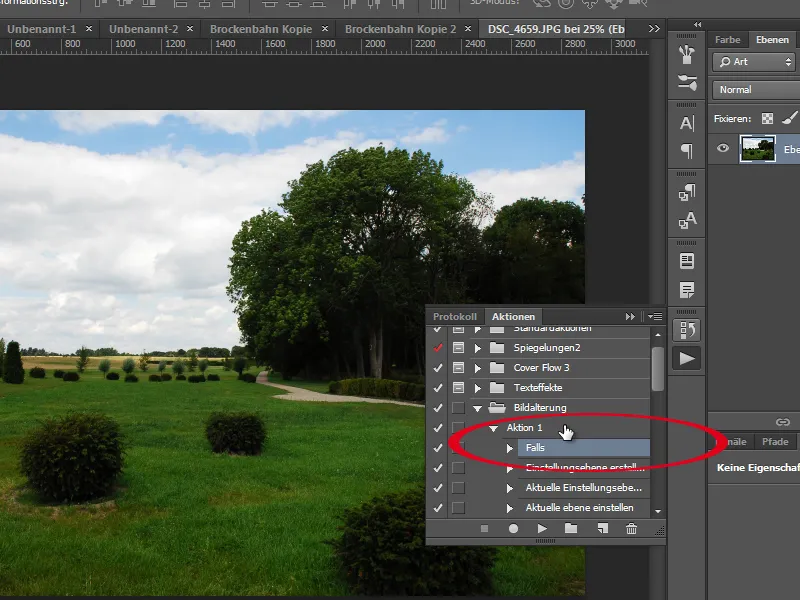
El efecto de recorte sólo funciona si la capa inferior es una capa de fondo. Gracias a esta condición, ahora no importa si alguien ha abierto una capa de fondo, una capa de píxeles o un objeto inteligente.
Ese fue mi ejemplo de cómo las condiciones pueden ser incorporadas en las acciones. Hay innumerables maneras de utilizar las condiciones para hacer que la aplicabilidad de las acciones sea más eficaz y versátil. Por eso es una de las principales novedades de Photoshop CC.


